Bởi vậy, điều đầu tiên bạn cần biết là điều kiện để nút Decline (Từ chối) khả dụng.
Nút Decline (Từ chối) chỉ khả dụng khi iPhone đang mở khóa (Unlocked). Nếu iPhone đang khóa (Locked), bạn sẽ chỉ thấy nút nút Slide to Answer (Trượt để trả lời) để chấp nhận cuộc gọi, nút Remind Me (Nhắc tôi) để đặt lời nhắc gọi lại cho người đó và nút Message (Tin nhắn) để gửi tin nhắn cho người gọi thay vì nhận cuộc gọi.
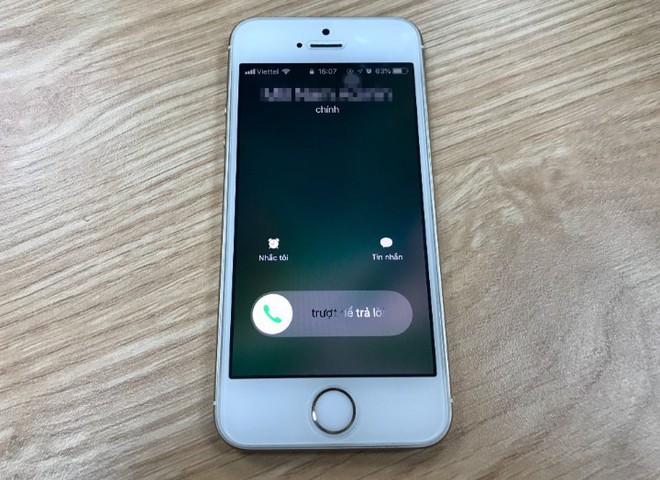
Trong khi đó, khi iPhone đang mở khóa, bạn sẽ thấy cả hai nút Decline (Từ chối) và Accept (Chấp nhận) cùng với các nút Remind Me (Nhắc tôi) và Message (Tin nhắn).
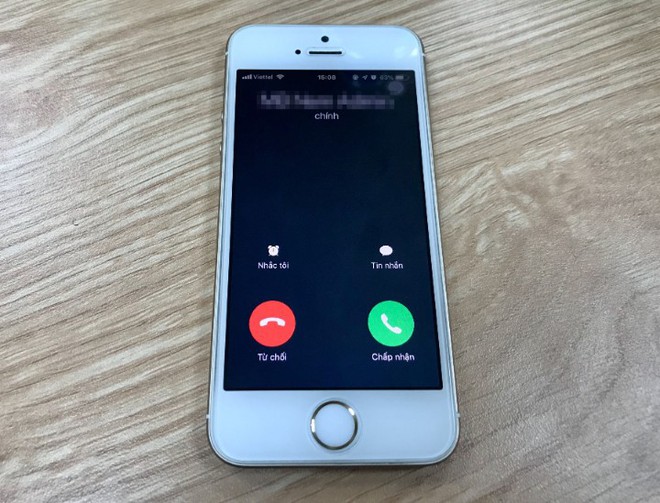
Cách từ chối cuộc gọi khi iPhone đang mở khóa
Thao tác này cực kỳ đơn giản. Khi iPhone đang mở khóa, bạn nhấn nút Decline (Từ chối) từ màn hình cuộc gọi đến để từ chối cuộc gọi.
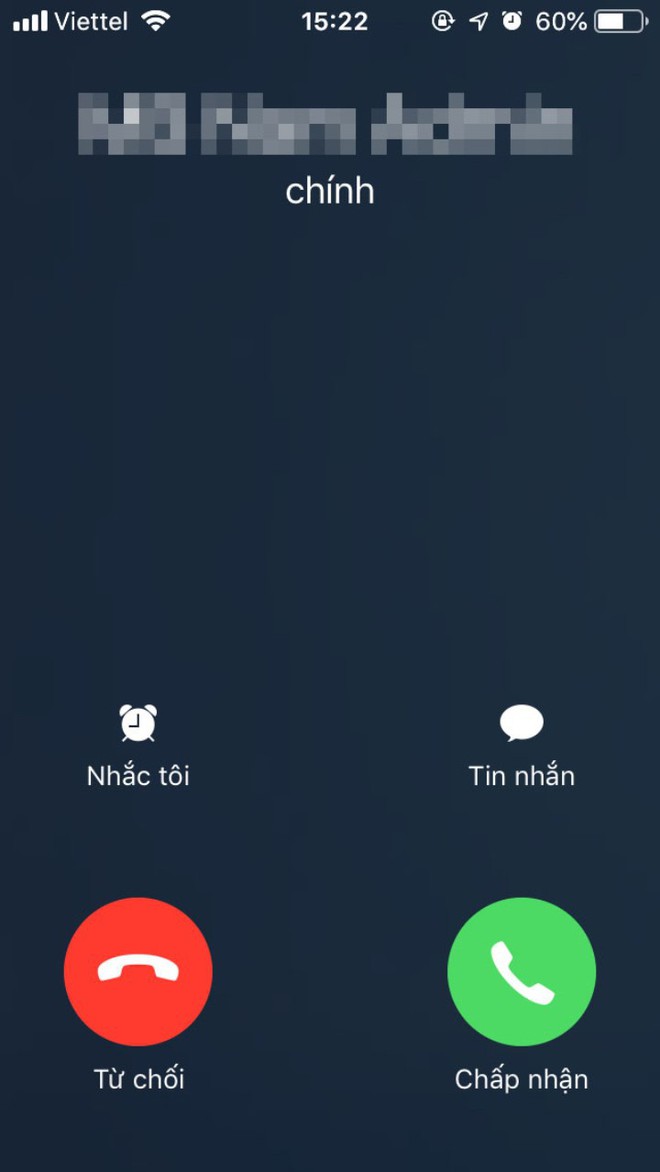
Cách từ chối cuộc gọi khi iPhone đang khóa
Khi iPhone đang khóa, nếu bạn nhấn nút Side trên iPhone X, iPhone 8 và 8 Plus hoặc nút Sleep (Tắt màn hình)/Wake (Bật màn hình)/Power (Nguồn) nằm phía bên phải trên iPhone 7 hoặc các dòng iPhone cũ hơn, iPhone sẽ tắt chế độ chuông hoặc rung báo cuộc gọi đến.
Để từ chối cuộc gọi, bạn cần nhấn nút Side hay Sleep/Wake/Power thêm một lần nữa. Nói cách khác, bạn có thể từ chối cuộc gọi bằng cách nhấn nút Side hay Sleep/Wake/Power hai lần liên tiếp.
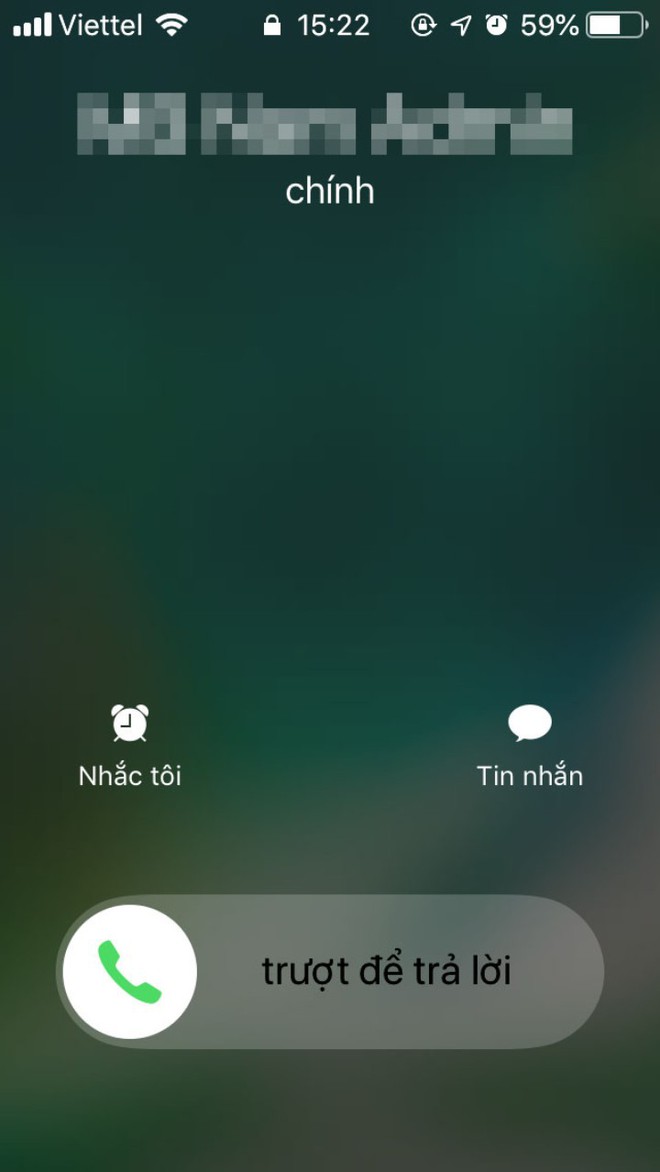
Cách từ chối cuộc gọi trên iPhone với tai nghe có dây Apple EarPods
Bạn có thể từ chối cuộc gọi trên iPhone với EarPods bằng cách nhấn và giữ nút nằm chính giữa (còn gọi là nút clicker) trong khoảng 2 giây.

Không giống như EarPods, bạn không có tùy chọn từ chối cuộc gọi trên iPhone sử dụng tai nghe không dây Apple AirPods.
Cách từ chối cuộc gọi trên iPhone với Apple Watch
Bạn có thể từ chối cuộc gọi trên Apple Watch bằng cách nhấn nút Decline màu đỏ trên ứng dụng Apple Watch Phone.
Vì sao Apple không cung cấp nút Từ chối cuộc gọi trên màn hình khóa iPhone?
Việc nút Decline vắng mặt trên màn hình khóa làm người dùng cảm thấy khó chịu. Tuy nhiên, có một lý do hợp lý vì sao Apple không sử dụng chung giao diện cho các cuộc gọi đến khi iPhone đang khóa màn hình và khi nó đang mở khóa.
Đầu tiên, khi iPhone đang khóa màn hình cũng chính là lúc người dùng không sử dụng nó, và hầu hết các trường hợp nó đều nằm trong túi của người dùng.
Nút Slide to Answer (Trượt để trả lời) sẽ đảm bảo bạn không vô tình nhận hoặc từ chối cuộc gọi đến.
Khi iPhone đang mở khóa, Apple cho là bạn đang sử dụng thiết bị, và họ cung cấp các nút Accept (Chấp nhận) và Decline (Từ chối) vì khả năng bạn vô tình chạm lên chúng là rất thấp.
Nhưng mẹo nhỏ là bạn có thể từ chối cuộc gọi từ màn hình khóa iPhone bằng cách nhấn hai lần liên tiếp nút Side trên iPhone X, iPhone 8 và iPhone 8 Plus hoặc nút Sleep/Wake/Power trên iPhone 7 hay các phiên bản iPhone cũ hơn.
Bạn có cảm thấy khó chịu với việc iPhone thiếu nút Decline cho cuộc gọi đến trên màn hình khóa? Hãy chia sẻ với chúng tôi trong phần bình luận bên dưới.

